Gói iCloud 5GB miễn phí của Apple ban đầu có vẻ rộng rãi, nhưng với chất lượng camera vượt trội của iPhone, không gian lưu trữ này nhanh chóng bị ngốn sạch bởi ảnh, video, bản sao lưu và dữ liệu ứng dụng. Rất nhiều người dùng iPhone đã gặp cảnh báo “iCloud Storage Almost Full” (Dung lượng iCloud gần đầy) khó chịu. Thay vì phải chi tiền nâng cấp gói, bạn hoàn toàn có thể áp dụng các phương pháp dưới đây để lấy lại không gian lưu trữ quý giá của mình.
1. Dọn Dẹp Thư Viện Ảnh và Video
Thủ phạm lớn nhất khiến iCloud đầy chính là thư viện Ảnh và thói quen chụp ảnh, quay video liên tục của chúng ta. Mặc dù có nhiều lý do để không bao giờ xóa ảnh cũ khỏi điện thoại, nhưng không phải bức ảnh hay đoạn video nào cũng đáng để giữ lại.
Theo thời gian, thư viện ảnh của bạn có thể trở nên lộn xộn với hàng loạt ảnh mờ, ảnh trùng lặp, ảnh chụp màn hình vô tình hay các video mà bạn sẽ không bao giờ xem lại. Để thu gọn một thư viện ảnh cồng kềnh, hãy mở ứng dụng Ảnh (Photos) và nhấn vào Chọn (Select) ở góc trên bên phải.
Cuộn qua thư viện của bạn, chọn bất cứ thứ gì bạn không muốn giữ, chẳng hạn như ảnh trùng lặp, ảnh mất nét, meme cũ và các bản ghi màn hình. Sau khi xóa chúng, hãy đi tới Tiện ích (Utilities) > Đã xóa gần đây (Recently Deleted) và nhấn Xóa tất cả (Delete All). Bước này cực kỳ quan trọng; nếu không, các ảnh đã xóa vẫn sẽ tính vào dung lượng iCloud của bạn trong 30 ngày.
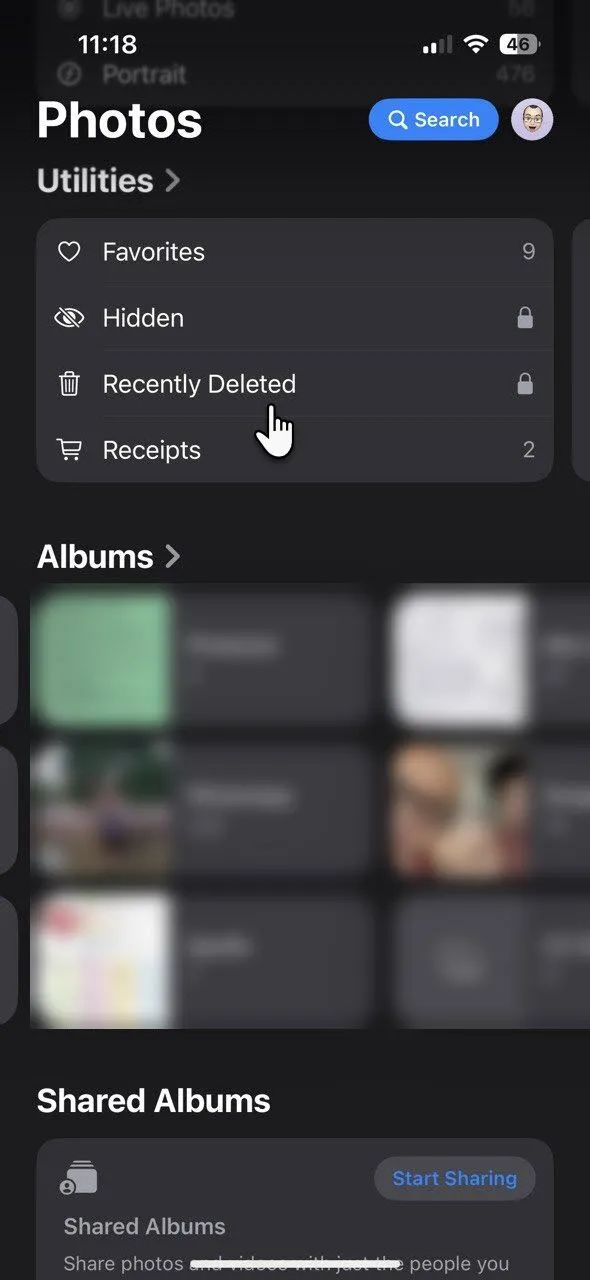 Thư mục đã xóa gần đây trong Ảnh iPhone
Thư mục đã xóa gần đây trong Ảnh iPhone
Trên iOS 16 trở lên, album Bản sao (Duplicates) trong ứng dụng Ảnh giúp việc này trở nên dễ dàng hơn. Bạn chỉ cần vào Ảnh (Photos) > Tiện ích (Utilities) > Bản sao (Duplicates).
Nhấn vào Hợp nhất (Merge) để gộp một nhóm các ảnh trùng lặp, sau đó nhấn Hợp nhất [số lượng] mục (Merge [number] Items) để xác nhận. Nếu bạn không có ảnh trùng lặp, thư mục này sẽ không xuất hiện trong danh sách Tiện ích.
Biến việc này thành một thói quen hàng tuần sẽ giúp thư viện ảnh của bạn luôn gọn gàng và tránh việc vô tình xóa mất những bức ảnh quan trọng. Nếu bạn lo lắng về việc mất ảnh, hãy sao lưu chúng vào máy tính hoặc ổ cứng ngoài trước. Nếu bạn có máy Mac, ứng dụng Photos cũng có thể giúp bạn phát hiện các bản sao. Ngoài việc xóa thủ công, các ứng dụng dọn dẹp ảnh cho iOS cũng có thể phát hiện các bản sao ẩn và ảnh tương tự mà bạn có thể bỏ qua.
2. Tối Ưu Hóa Bộ Nhớ iPhone với Ảnh iCloud
Bước tiếp theo, hãy xem xét không gian lưu trữ trên thiết bị của bạn. Bạn có thể vào Cài đặt (Settings) > [Tên/Ảnh đại diện của bạn] > iCloud > Ảnh (Photos) > Tối ưu hóa dung lượng iPhone (Optimize iPhone Storage). Khi bật tính năng này, iPhone sẽ giữ các phiên bản ảnh và video có độ phân giải thấp hơn, thân thiện với thiết bị, tại chỗ. Các bản gốc độ phân giải đầy đủ sẽ được lưu trữ trên iCloud, và bạn chỉ cần tải xuống khi cần.
Việc Ảnh iCloud quản lý sao lưu tự động giúp bạn không cần phải bận tâm. Và bạn vẫn có thể xem mọi bức ảnh trong thư viện của mình, ngay cả những bức ảnh từ nhiều năm trước.
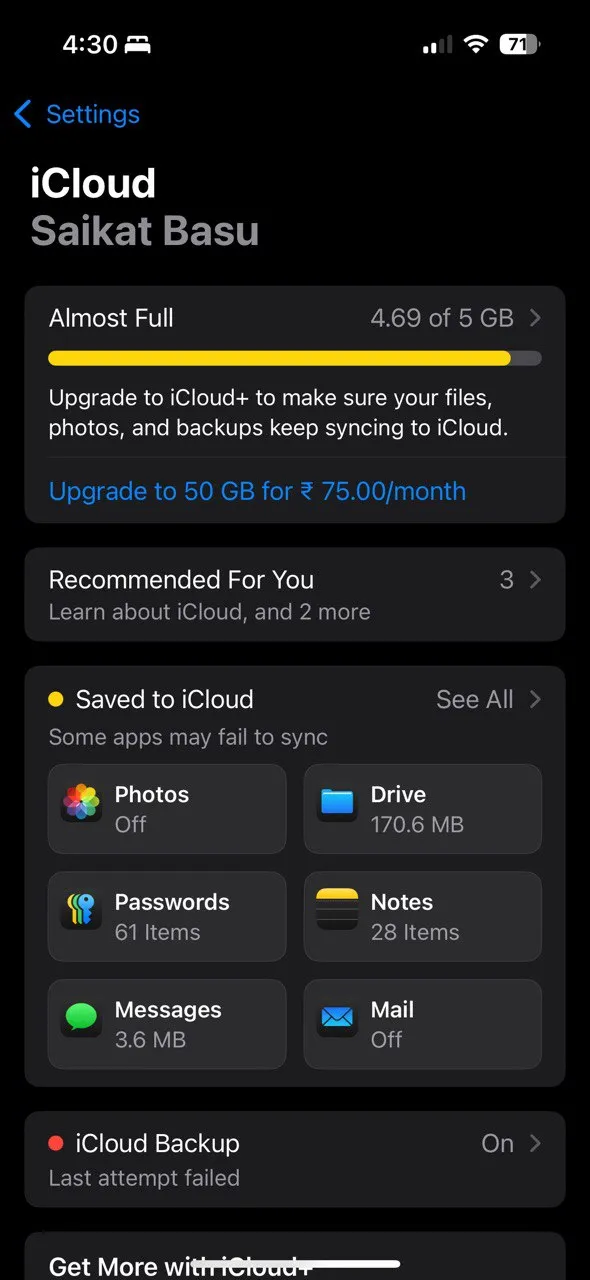 Tùy chọn iCloud trong Cài đặt iPhone
Tùy chọn iCloud trong Cài đặt iPhone
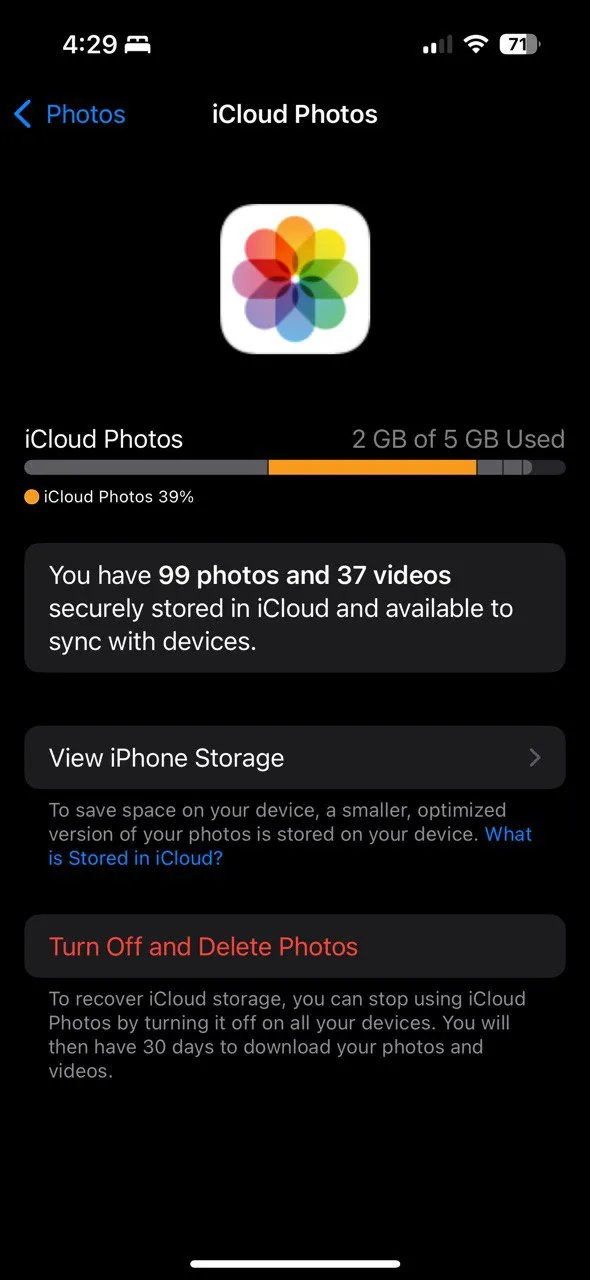 Dung lượng Ảnh iCloud trong Cài đặt
Dung lượng Ảnh iCloud trong Cài đặt
Cài đặt này không trực tiếp giảm dung lượng iCloud bạn đang sử dụng, nhưng nó ngăn iPhone của bạn bị đầy bộ nhớ. Điều này cũng đảm bảo bạn không cần phải xóa ảnh để tạo không gian cho những bức ảnh mới.
Lưu ý quan trọng: Nếu bạn tắt Ảnh iCloud, hãy đảm bảo tải xuống các bản gốc về máy tính hoặc điện thoại trước, nếu không bạn có thể mất quyền truy cập vào các phiên bản độ phân giải đầy đủ.
3. Quản Lý Các Bản Sao Lưu iCloud
Sao lưu thiết bị là một yếu tố khác gây tốn dung lượng một cách lén lút. Theo mặc định, iCloud sẽ sao lưu iPhone hoặc iPad của bạn mỗi đêm khi được cắm sạc và kết nối Wi-Fi. Theo thời gian, những bản sao lưu này có thể phình to, đặc biệt nếu bạn có nhiều thiết bị hoặc các bản sao lưu cũ vẫn còn lưu trữ.
Hãy vào Cài đặt (Settings) > [Tên/Ảnh đại diện của bạn] > iCloud > Quản lý Dung lượng (Manage Storage) > Sao lưu (Backups).
Rất dễ dàng để xóa các bản sao lưu cũ hoặc không cần thiết bằng cách chọn tên thiết bị liên quan đến bản sao lưu.
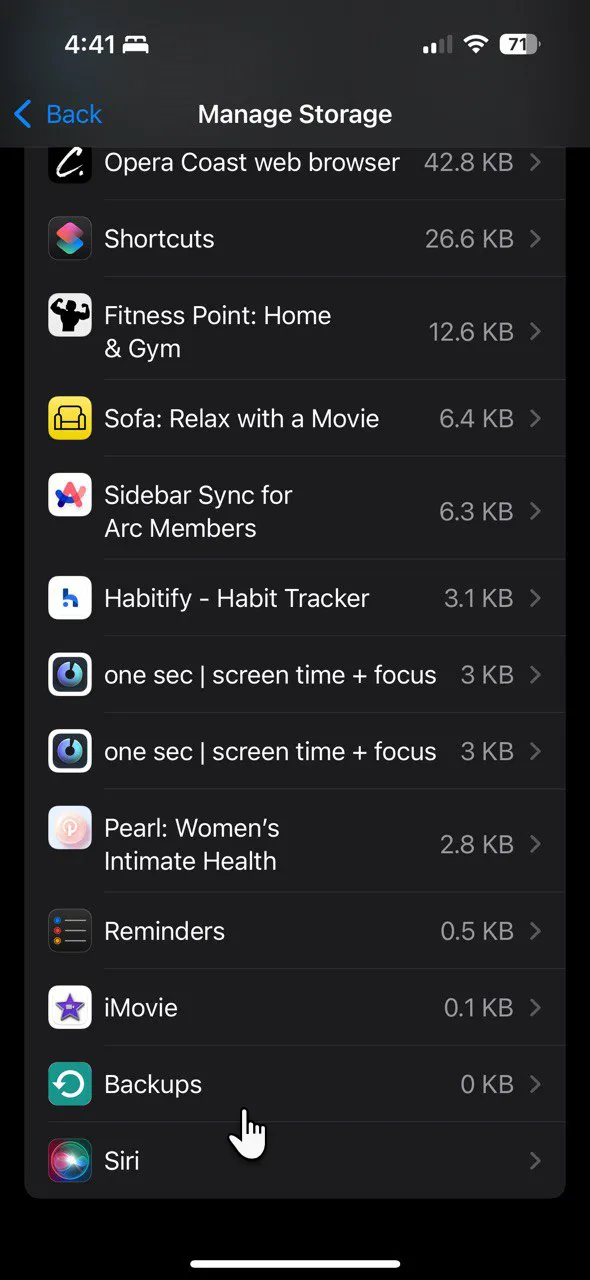 Tùy chọn Sao lưu iCloud trong Cài đặt
Tùy chọn Sao lưu iCloud trong Cài đặt
Kiểm tra kích thước của từng bản sao lưu thiết bị. Bạn có thể tìm thấy các bản sao lưu của các thiết bị mà bạn không còn sử dụng nữa, hãy xóa chúng đi. Để xóa, chạm vào Tắt và Xóa khỏi iCloud (Turn Off and Delete from iCloud). Chạm vào Tắt và Xóa (Turn Off and Delete) để xác nhận.
Bạn cũng nên xem xét danh sách các ứng dụng đang được sao lưu. Tắt sao lưu cho các ứng dụng không cần thiết, như ứng dụng phát trực tuyến, trò chơi và ứng dụng tin tức mà dữ liệu của chúng được lưu trữ trên đám mây hoặc có thể dễ dàng tải xuống lại. Việc này có thể giải phóng đáng kể dung lượng iCloud của bạn.
Nếu bạn sử dụng WhatsApp, hãy sao lưu các cuộc trò chuyện của bạn vào Google Drive (trên Android) hoặc máy tính thay vì iCloud. Điều này giúp bản sao lưu iCloud của bạn nhỏ hơn.
4. Xem Xét và Xóa Dữ Liệu Ứng Dụng Khác Trong iCloud
iCloud không chỉ dùng để lưu trữ ảnh và sao lưu. Nó còn lưu trữ dữ liệu từ Mail, Tin nhắn, Ghi chú, Ghi âm và các ứng dụng của bên thứ ba. Việc xem xét những thứ khác đang chiếm dung lượng, từng byte một, luôn rất quan trọng.
Hãy vào Cài đặt (Settings) > [Tên/Ảnh đại diện của bạn] > iCloud > Đã lưu vào iCloud (Saved to iCloud) > Xem tất cả (See All). Cuộn xuống danh sách các ứng dụng và xem ứng dụng nào đang sử dụng iCloud để lưu dữ liệu của chúng.
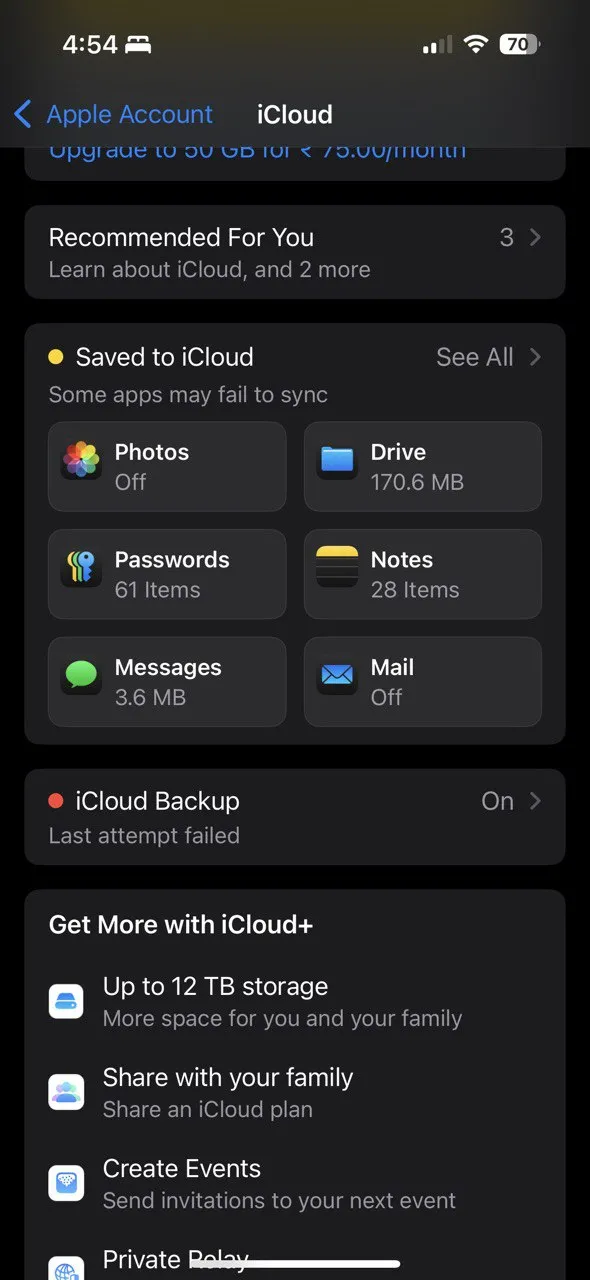 Dữ liệu ứng dụng được lưu trữ trong iCloud
Dữ liệu ứng dụng được lưu trữ trong iCloud
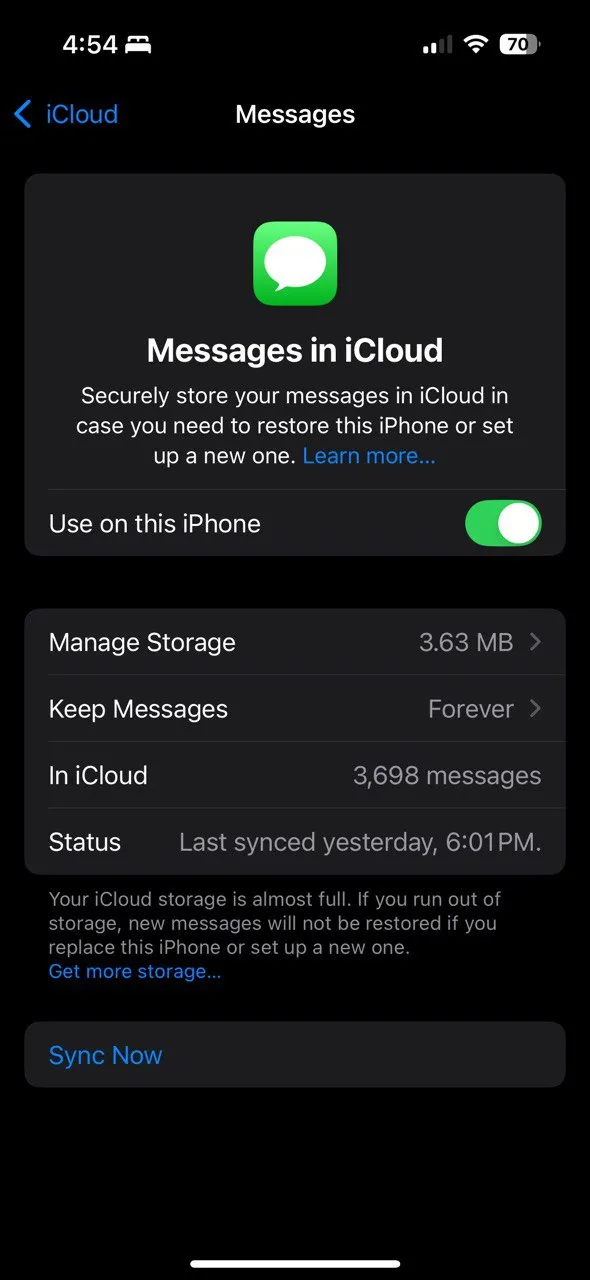 Danh sách ứng dụng sao lưu vào iCloud trong cài đặt
Danh sách ứng dụng sao lưu vào iCloud trong cài đặt
Đây là những gì bạn có thể làm:
- Xóa các bản ghi âm lớn mà bạn đã lưu ở nơi khác.
- Mở ứng dụng Mail và dọn dẹp các tệp đính kèm cũ và thư rác.
- Xem lại các Ghi chú của bạn và xóa bất cứ thứ gì lỗi thời hoặc không cần thiết.
- Đối với Tin nhắn, xóa các cuộc hội thoại cũ có nhiều ảnh hoặc video. Bạn cũng có thể cài đặt Tin nhắn tự động xóa sau 30 ngày trong Cài đặt (Settings) > Tin nhắn (Messages) > Giữ Tin nhắn (Keep Messages).
- Kiểm tra các thư mục chứa bản sao của các tệp tải xuống từ trình duyệt, Instagram và các ứng dụng khác (ví dụ: khi bạn tải xuống tệp trong Chrome hoặc một reel từ Instagram).
Tình huống của bạn có thể khác. Nhưng mỗi lần dọn dẹp nhỏ đều sẽ tích lũy lại. Bạn có thể khôi phục hàng trăm megabyte chỉ bằng cách dọn dẹp mạnh tay các tệp cũ.
Nếu bạn sử dụng iCloud Drive, hãy chuyển các tệp lớn sang máy tính hoặc một dịch vụ đám mây khác nếu bạn không cần truy cập liên tục từ tất cả các thiết bị.
5. Chuyển Ảnh và Video Sang Bộ Nhớ Ngoài hoặc Dịch Vụ Đám Mây Khác
Một số ảnh và video quá quý giá để xóa, nhưng lại không nhất thiết phải có trong iCloud. Đối với những tệp này, bạn có thể chuyển chúng sang thiết bị lưu trữ ngoài.
Bạn có thể sử dụng ứng dụng Ảnh (Photos) hoặc File Explorer để nhập phương tiện trên Windows.
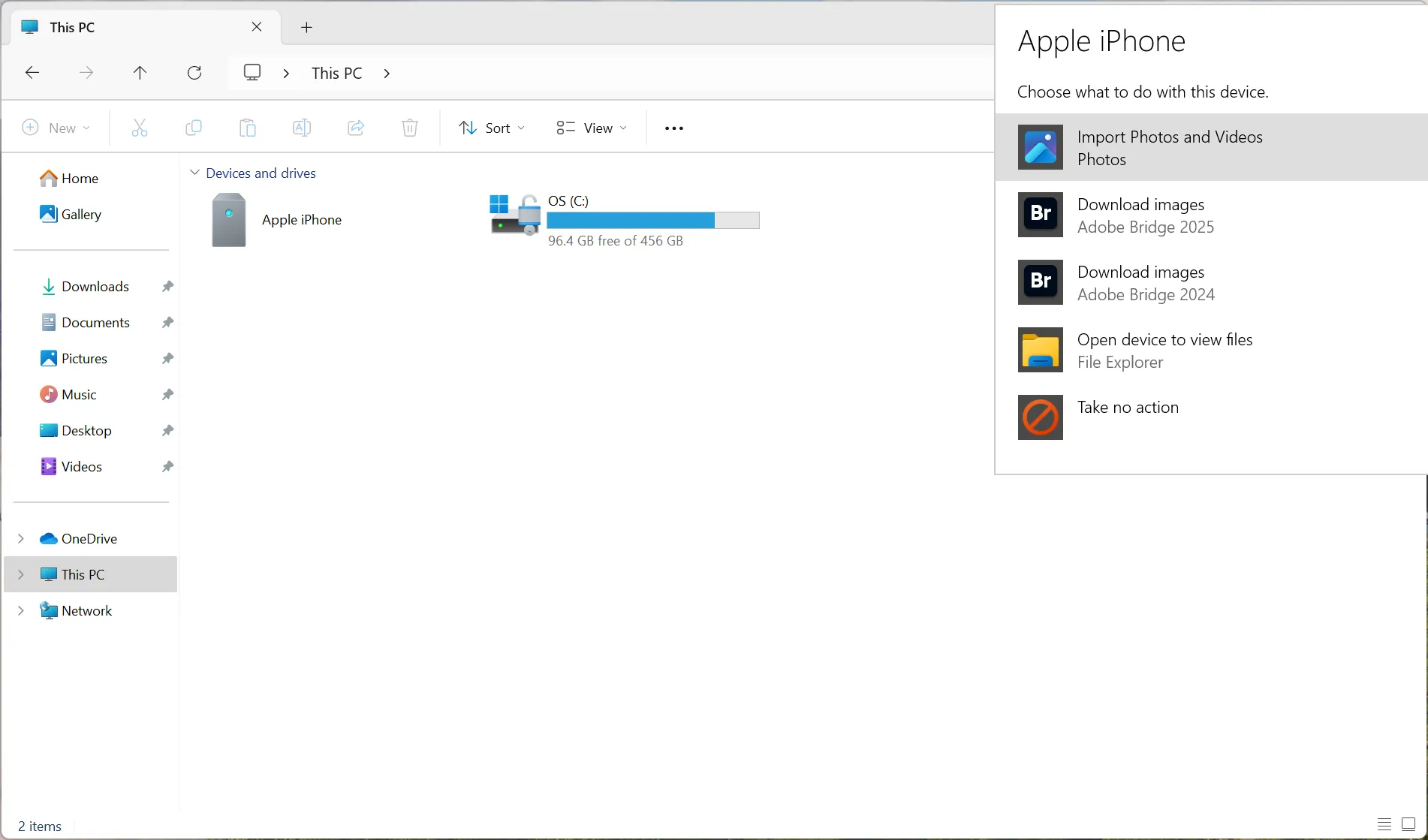 Sử dụng Windows Explorer để nhập ảnh và video từ iPhone
Sử dụng Windows Explorer để nhập ảnh và video từ iPhone
Đối với lưu trữ đám mây, bạn có thể tải các album đã chọn lên Google Drive hoặc Dropbox. Nếu bạn sở hữu máy Mac, hãy kết nối iPhone với máy Mac và mở ứng dụng Image Capture (Chụp ảnh). Công cụ này sẽ giúp bạn nhanh chóng xuất ảnh và video sang ổ cứng ngoài.
Nếu bạn có ổ đĩa flash USB-C, ứng dụng Tệp (Files) trên iOS giúp việc di chuyển tệp trực tiếp từ iPhone trở nên dễ dàng. Ngay cả khi không gặp giới hạn dung lượng, việc giữ các bản sao lưu cục bộ là cần thiết phòng trường hợp ảnh và video quan trọng.
Khi đã xác nhận các tệp được sao lưu an toàn, bạn có thể xóa chúng khỏi iPhone và Ảnh iCloud. Việc dọn dẹp này ngay lập tức giải phóng không gian, nhưng bạn vẫn giữ được tất cả kỷ niệm của mình đã được lưu ở nơi khác.
Bạn có thể truy cập iCloud từ bất kỳ thiết bị nào được kết nối internet và quản lý bộ nhớ của mình.
6. Biến Việc Quản Lý Dung Lượng Thành Thói Quen
Chìa khóa để duy trì dung lượng dưới mức 5GB là bảo trì thường xuyên. Bạn có thể đặt một lời nhắc hàng tháng lặp lại trong ứng dụng Lời nhắc (Reminders) của iOS để:
- Xem xét và xóa ảnh và video không mong muốn.
- Kiểm tra các bản sao lưu iCloud và xóa những bản cũ.
- Xóa các tệp đính kèm lớn và các tệp từ Mail, Ghi chú và Tin nhắn.
- Chuyển ảnh và video sang thiết bị lưu trữ ngoài.
Màn hình Được Đề Xuất Cho Bạn (Recommended For You) trong Cài đặt iCloud cũng có thể giúp bạn khám phá các tệp lớn và xóa chúng để giải phóng nhiều không gian.
Bạn không cần phải trả tiền cho thêm dung lượng iCloud để tổ chức cuộc sống số của mình. Với một vài thói quen đơn giản — xóa những gì bạn không cần, tối ưu hóa cài đặt, cắt tỉa các bản sao lưu, dọn dẹp dữ liệu cũ và lưu trữ những kỷ niệm quý giá ở nơi khác — bạn hoàn toàn có thể duy trì dung lượng dưới mức 5GB miễn phí của Apple.


